
De levensduur van de batterij, de gebruiksduur van de batterij en de prestaties van de batterij zijn belangrijke zorgen van de meeste mobiele Mac-gebruikers die urenlang zonder stroom zitten met hun MacBook Pro’s en andere Apple-laptops. Hoewel draagbare apparaten van Apple voldoende batterijprestaties hebben en vele uren werken op een enkele lading, kan de gebruiksduur af en toe korter zijn dan u nodig heeft. U kunt de levensduur van de batterij verlengen met behulp van verschillende methoden voor batterijbesparing waarvan bekend is dat ze werken. De informatie in dit artikel is van toepassing op Mac-laptops met macOS (Big Sur (11.0), macOS Catalina (10.15), macOS Mojave (10.14), macOS High Sierra (10.13) of macOS Sierra (10.12).
Over batterijkalibratie:
De beste gebruiksduur uit de batterij van uw Mac halen, begint met een batterij die in goede staat is en is gekalibreerd. Voor Mac-laptops met een ingebouwde batterij die niet door de gebruiker kan worden vervangen (die na 2008 zijn geproduceerd), is kalibratie niet vereist omdat de batterij in de fabriek is gekalibreerd. Apple houdt vol dat kalibratie gedurende de levensduur van de batterij niet nodig is. In oudere Mac-laptops met door de gebruiker vervangbare batterijen, is kalibratie nodig voor de interne processor van de batterij om de resterende batterijlading te schatten en te voorspellen wanneer de huidige lading zal opgebruikt zijn. Als je niet weet hoe je dit moet doen, lees dan hoe je de batterij van je MacBook, MacBook Pro of MacBook Air kalibreert.
Schakel ongebruikte services uit
Je draagbare Mac heeft veel ingebouwde voorzieningen, zoals AirPlay en Bluetooth, die kunnen worden uitgeschakeld als je ze niet gebruikt. U kunt wifi uitschakelen als u deze functie niet gebruikt. Als u dit doet, voorkomt u dat uw Mac voortdurend naar actieve draadloze netwerken zoekt of automatisch verbinding maakt met een netwerk. Hoe dan ook, u bespaart wat batterijvermogen door wifi uit te schakelen.
Wifi uitschakelen
Om de Wi-Fi-mogelijkheden van uw Apple-laptop uit te schakelen:
-
Klik op de Systeem voorkeuren pictogram in het Dock onder aan het scherm.
-
Klik Netwerk in het venster Systeemvoorkeuren.
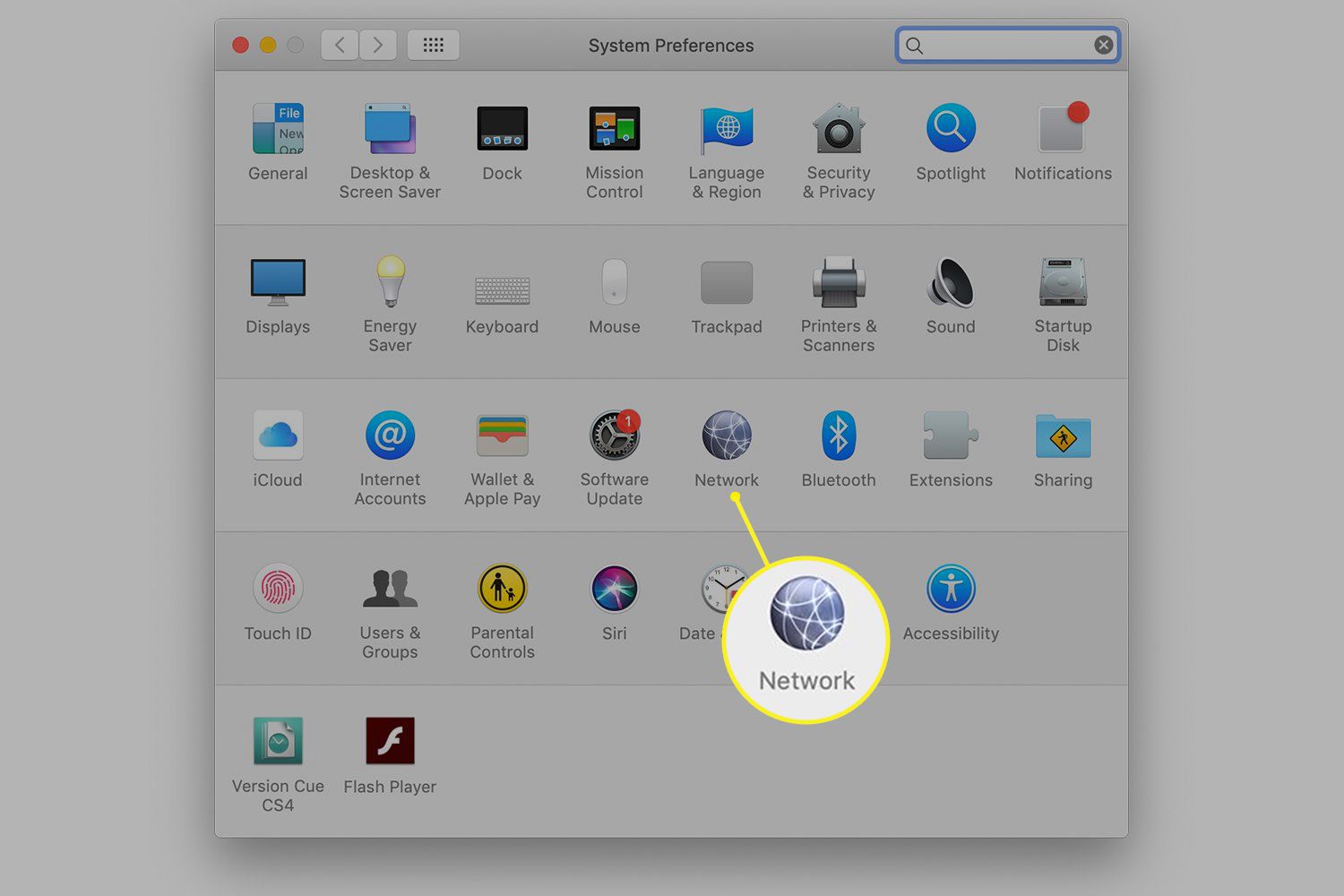
-
Selecteer Wifi in de lijst met netwerkdiensten aan de linkerkant van het venster.
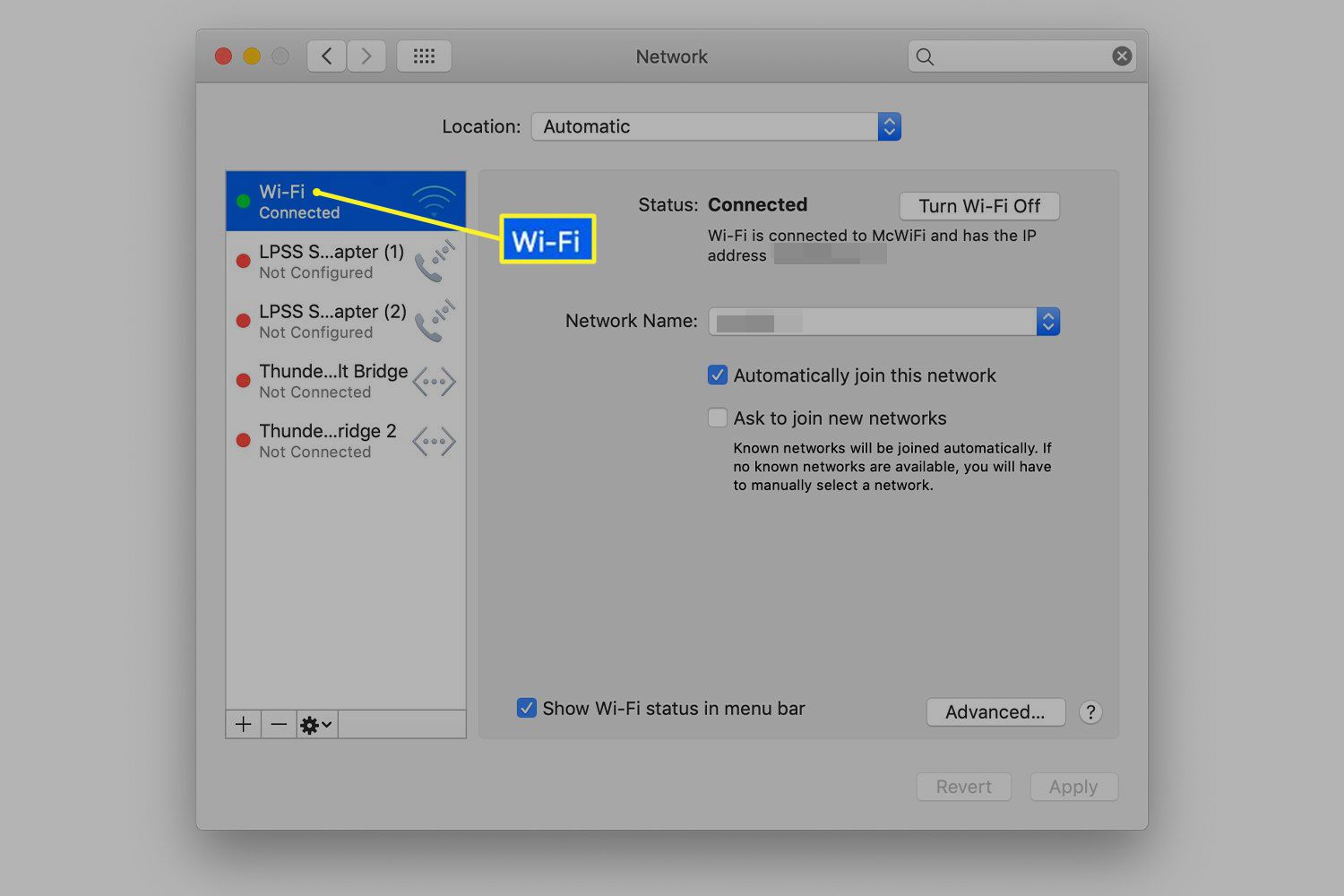
-
Klik Wifi uitschakelen naast Status.
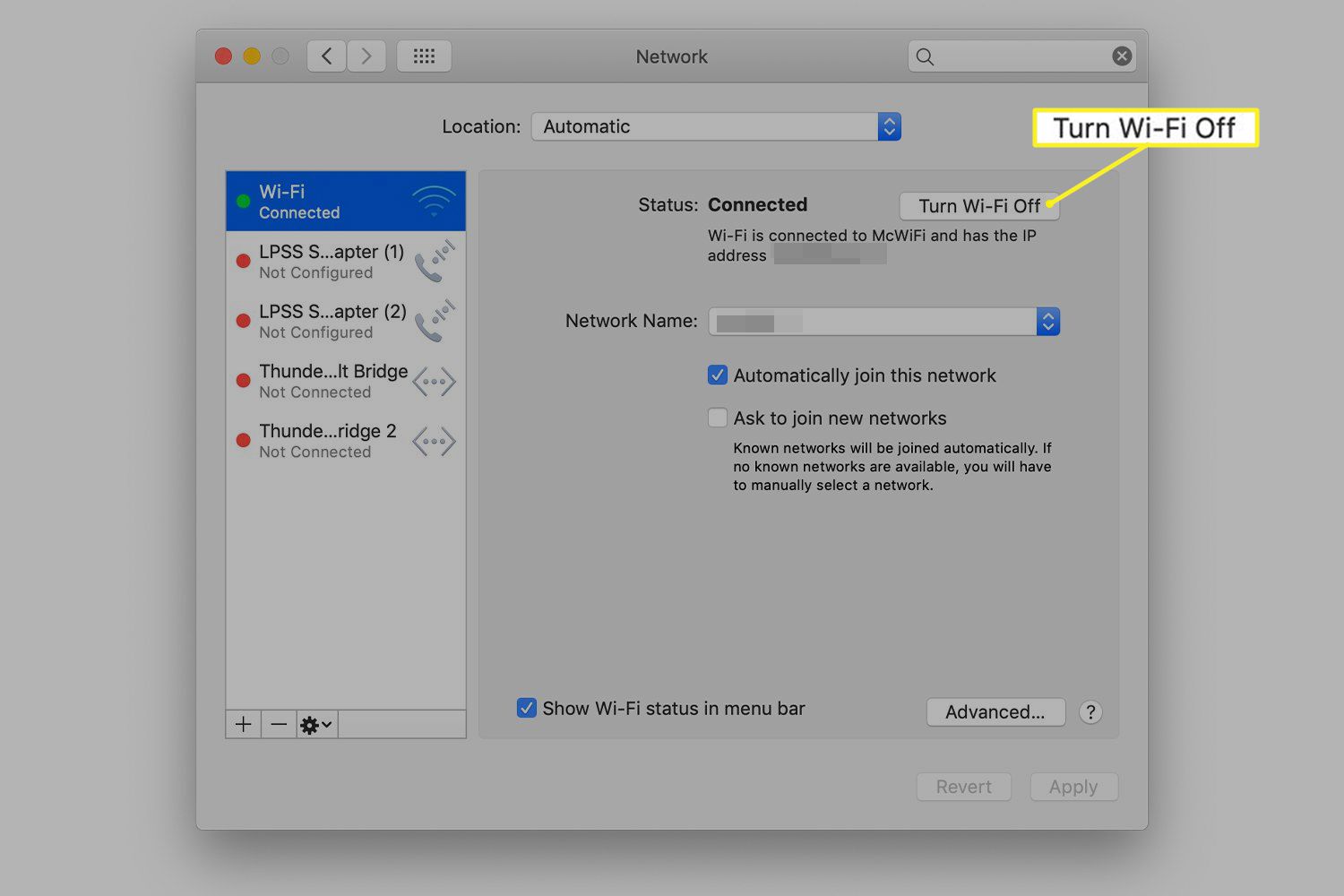
Bluetooth uitschakelen
Bluetooth, handig om randapparatuur op je laptop aan te sluiten, is een andere energieverslinder die kan worden uitgeschakeld als je hem niet gebruikt.
-
Lancering Systeem voorkeuren van het Dok.
-
Klik op de Bluetooth pictogram in het venster Systeemvoorkeuren.
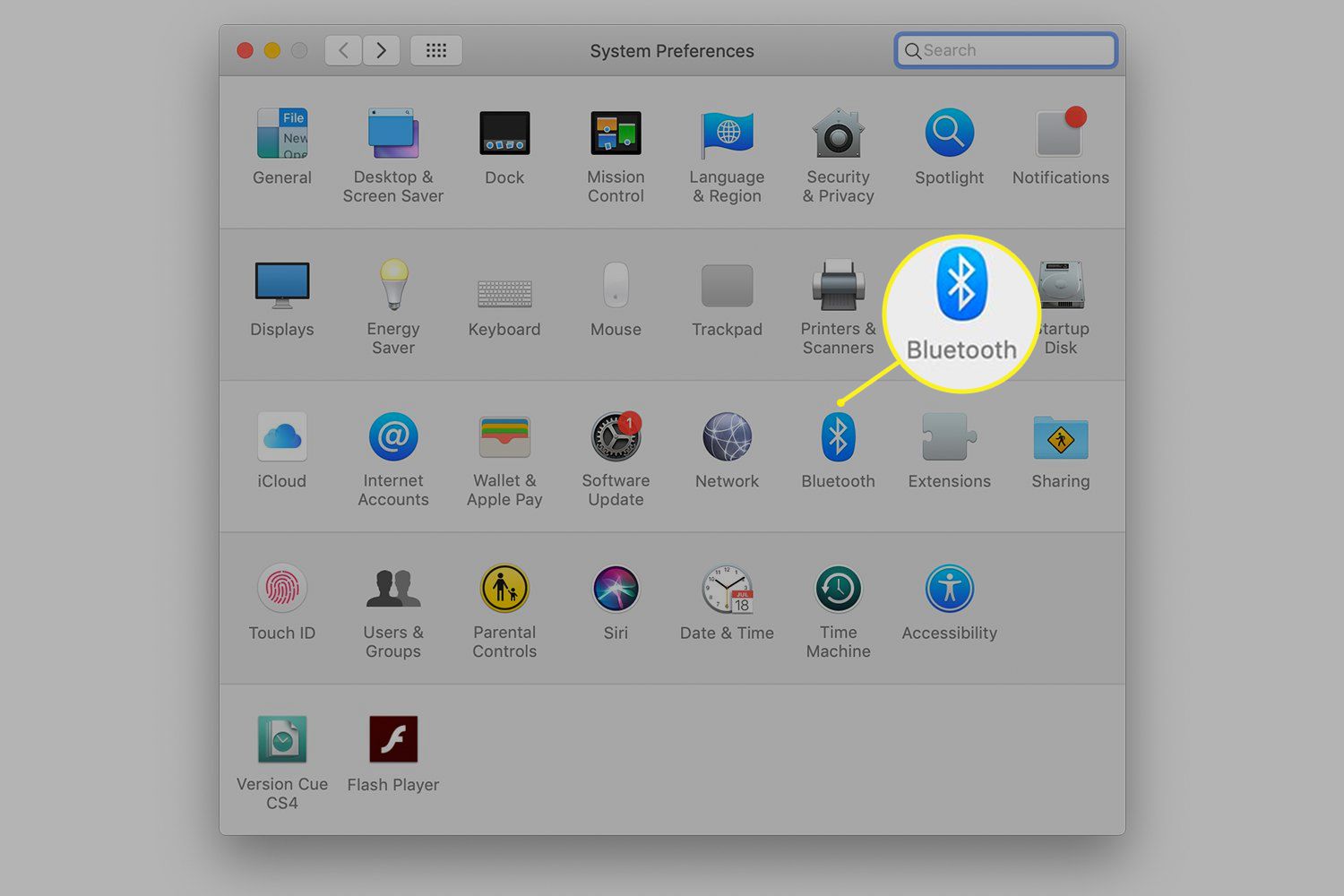
-
Kraan Bluetooth uitschakelen in het Bluetooth-voorkeurenvenster.
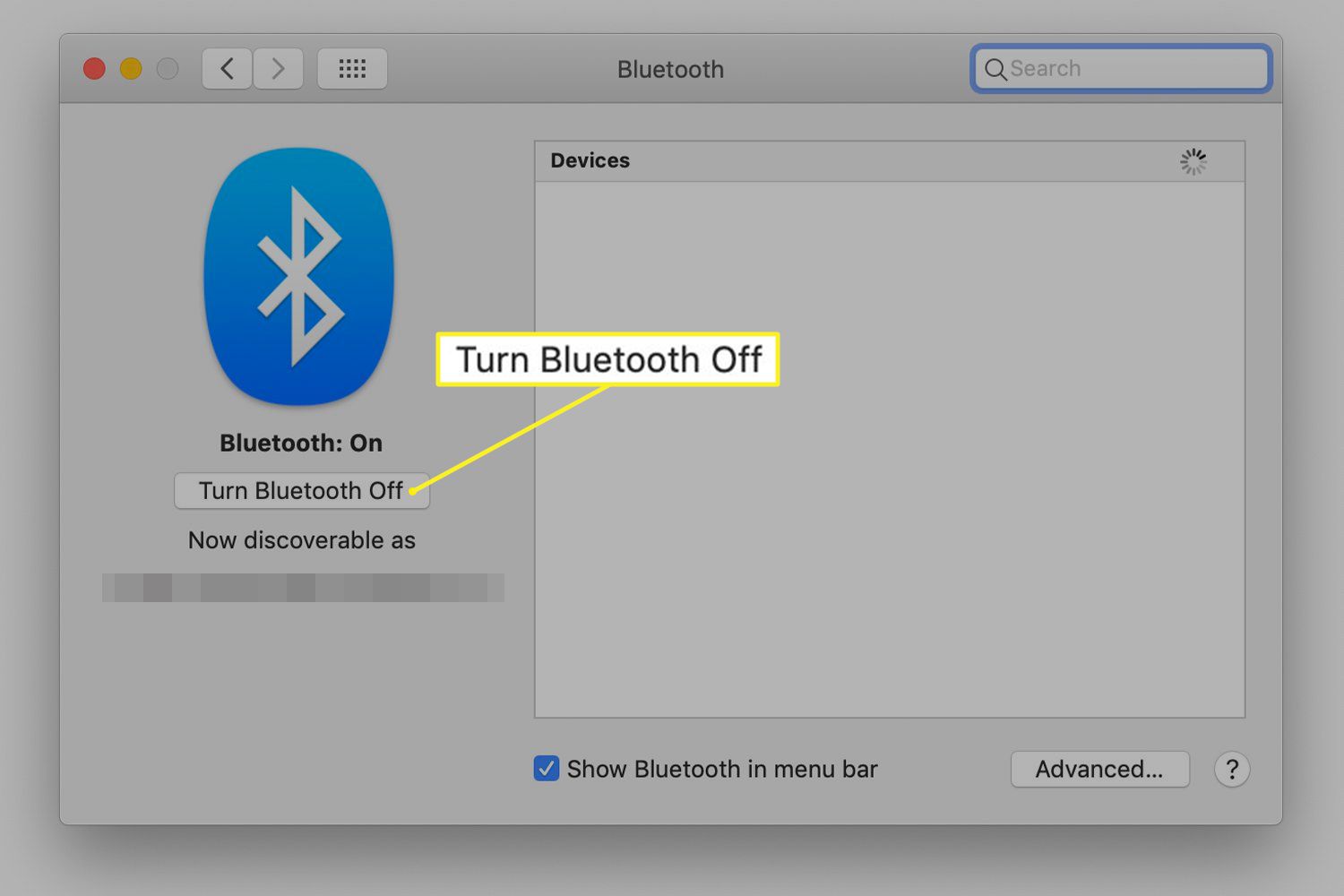
Spotlight uitschakelen?
Spotlight gebruikt routinematig uw schijf om wijzigingen in het bestandssysteem bij te houden. Hoewel u extra batterijtijd kunt winnen door Spotlight uit te schakelen, wordt dit niet aanbevolen. Veel toepassingen met ingebouwde zoeksystemen, zoals Mail, gebruiken Spotlight. Als u Spotlight uitschakelt, kunnen de zoekfuncties in veel toepassingen mislukken. In sommige gevallen kan het er ook voor zorgen dat een app niet laadt of vastloopt wanneer je hem probeert te gebruiken. Als je echter vastbesloten bent om wat meer batterijtijd uit te persen, probeer dan dit compromis.
-
Start Systeemvoorkeuren en selecteer de schijnwerper pictogram in het venster Systeemvoorkeuren.
-
Selecteer de Privacy tabblad.
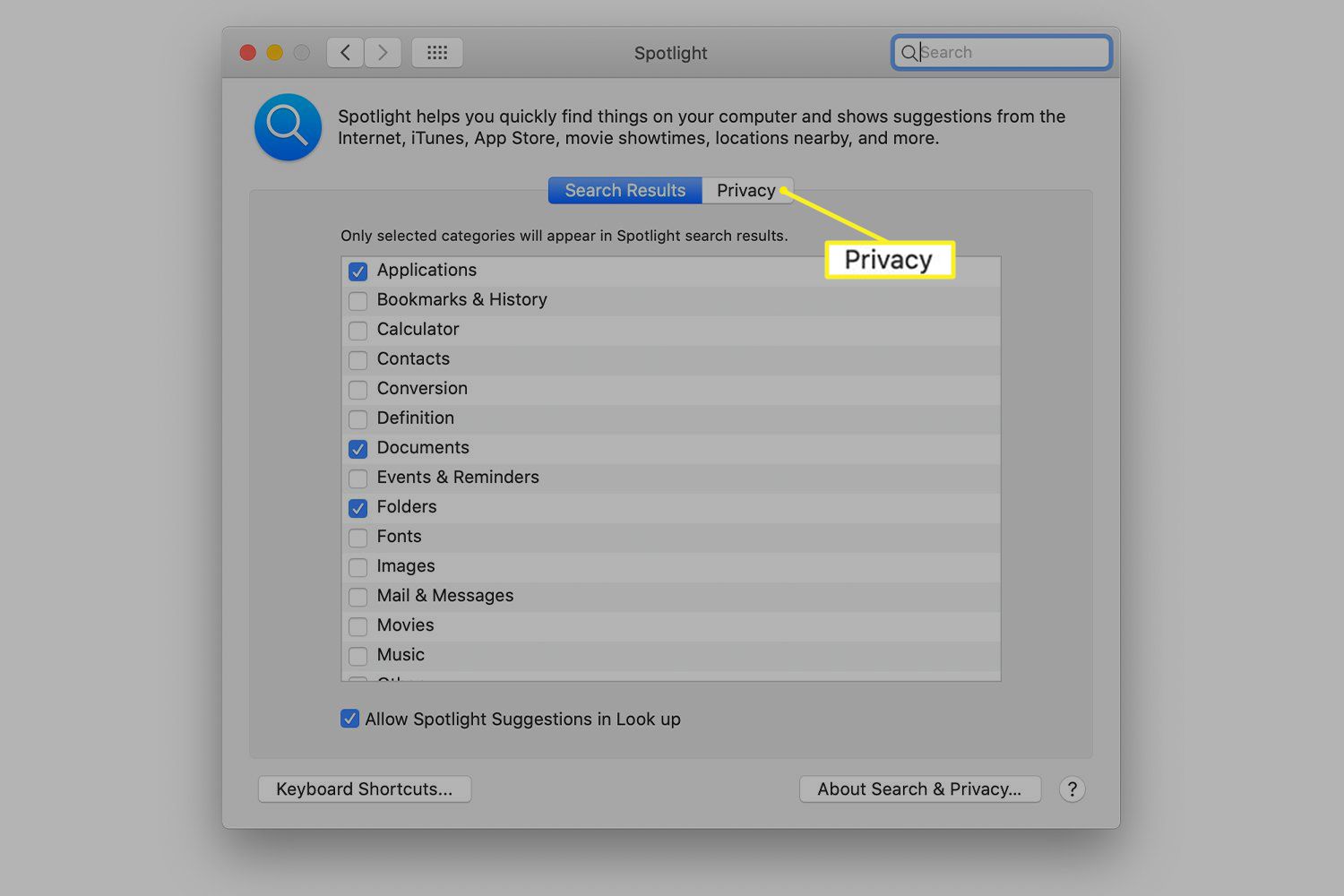
-
Sleep de schijf van je Mac naar de Privacy lijst en laat het vallen.
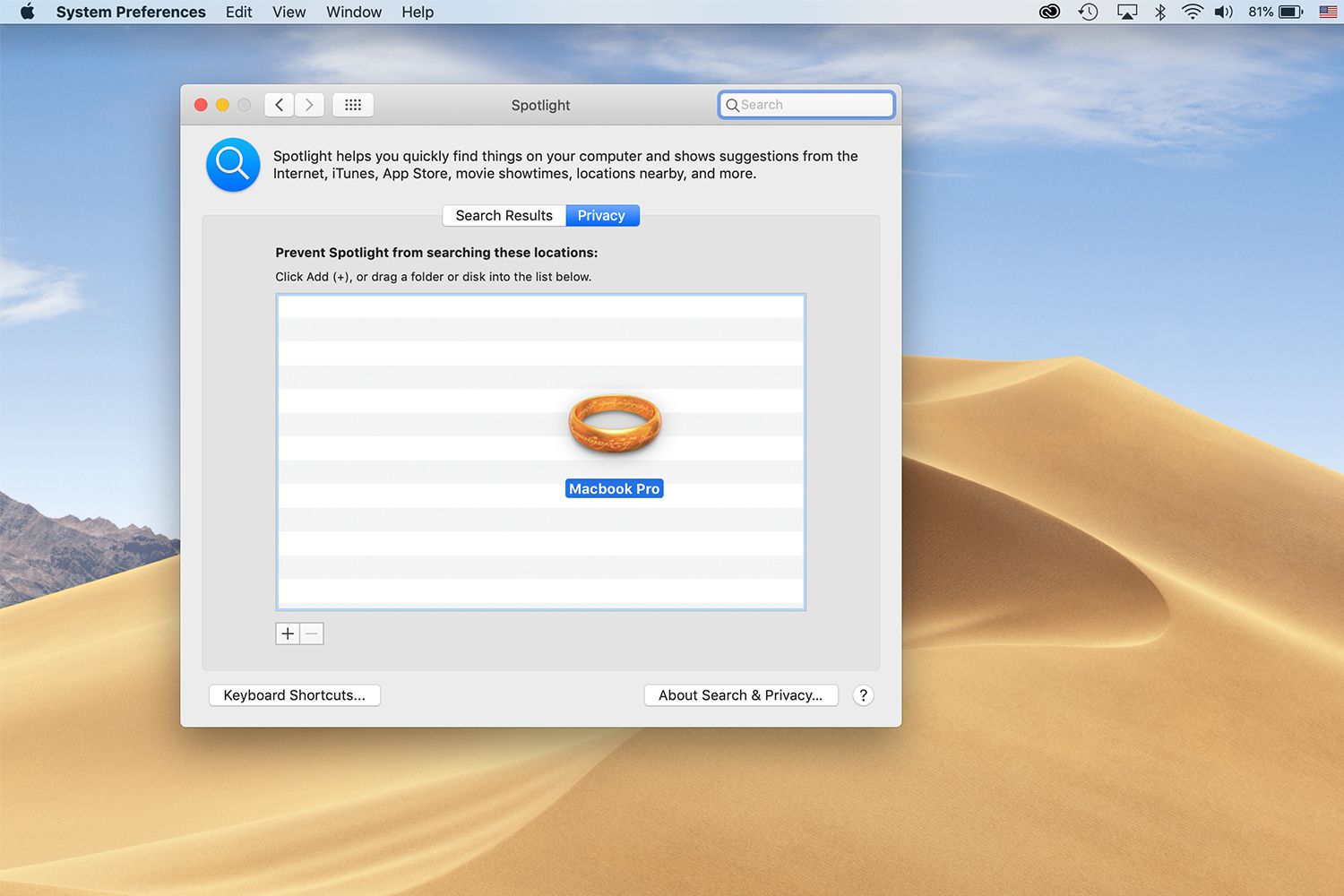
Met deze actie wordt voorkomen dat de schijf wordt geïndexeerd, maar wordt Spotlight niet volledig uitgeschakeld. Hierdoor kunnen sommige toepassingen worden uitgevoerd zonder te crashen, hoewel hun zoekfuncties mogelijk niet werken.
Energieverbruik beheren
In het Energievoorkeurenpaneel in Systeemvoorkeuren beheer je het energieverbruik van je Mac. Er zijn meerdere opties om de levensduur van de batterij te verlengen, waaronder het uitschakelen van het scherm en het in de slaapstand zetten van schijven. Het voorkeurenpaneel Energiebesparing is de beste plaats om te beginnen met batterijbesparing. Zet de harde schijven van uw Mac stil of schakel het beeldscherm uit na een periode van niet-gebruik. U kunt het voorkeurenpaneel Energiebesparing gebruiken om uw harde schijven in de slaapstand te zetten wanneer ze niet worden gebruikt. Uw keuzes in het scherm Energiebesparing kunnen batterijvermogen besparen, maar het is niet het enige voorkeursscherm dat u kunt gebruiken om batterijvermogen te besparen.
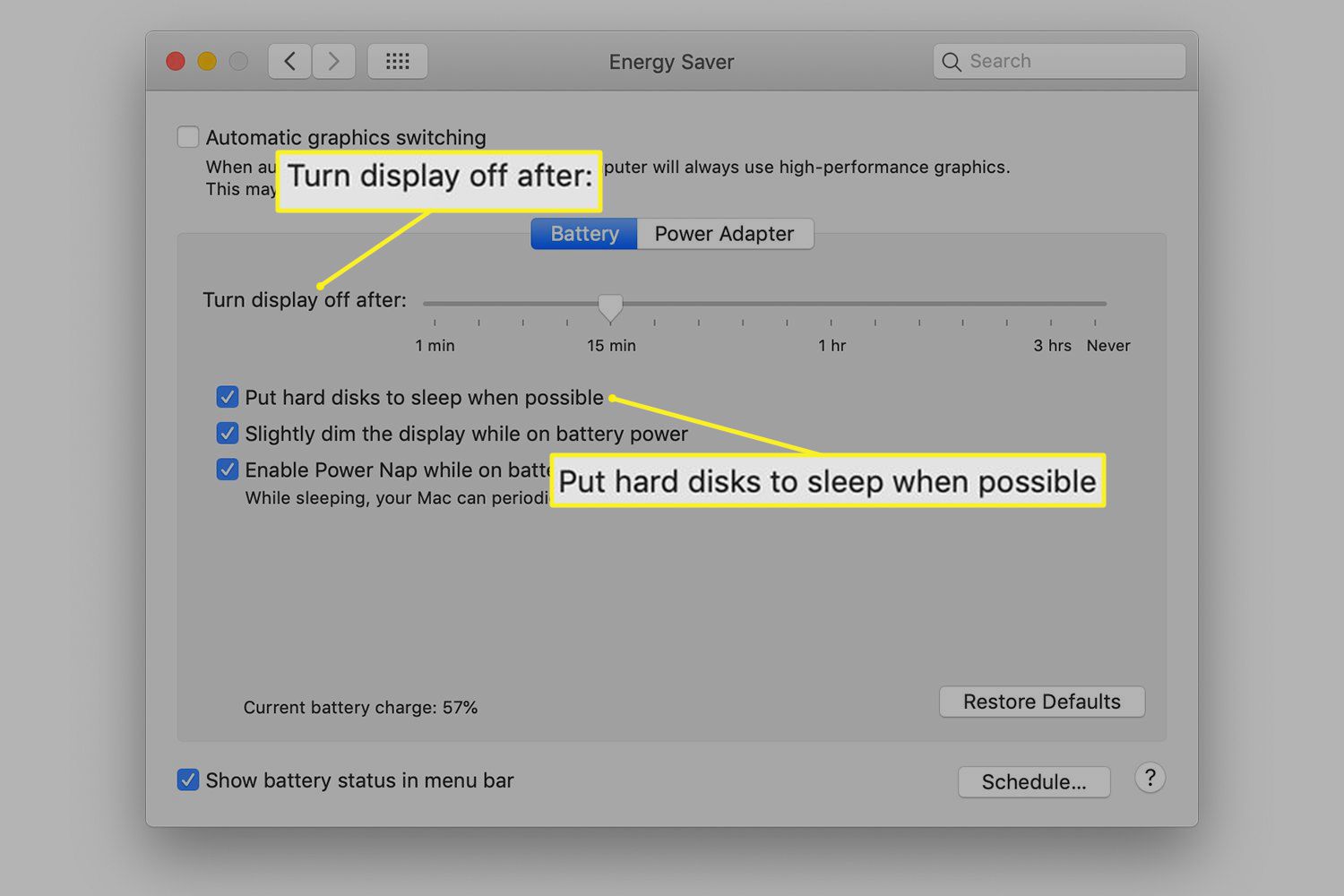
Ga naar de Toetsenbordvoorkeuren om de toetsenbordverlichting na de kortst mogelijke interval uit te schakelen door 5 seconden te selecteren in het vervolgkeuzemenu. Deze functie maakt gebruik van een omgevingslichtsensor om te bepalen of het toetsenbord verlicht moet worden bij weinig licht. Het kan vaker wel dan niet worden verlicht, zelfs als achtergrondverlichting niet nodig is.
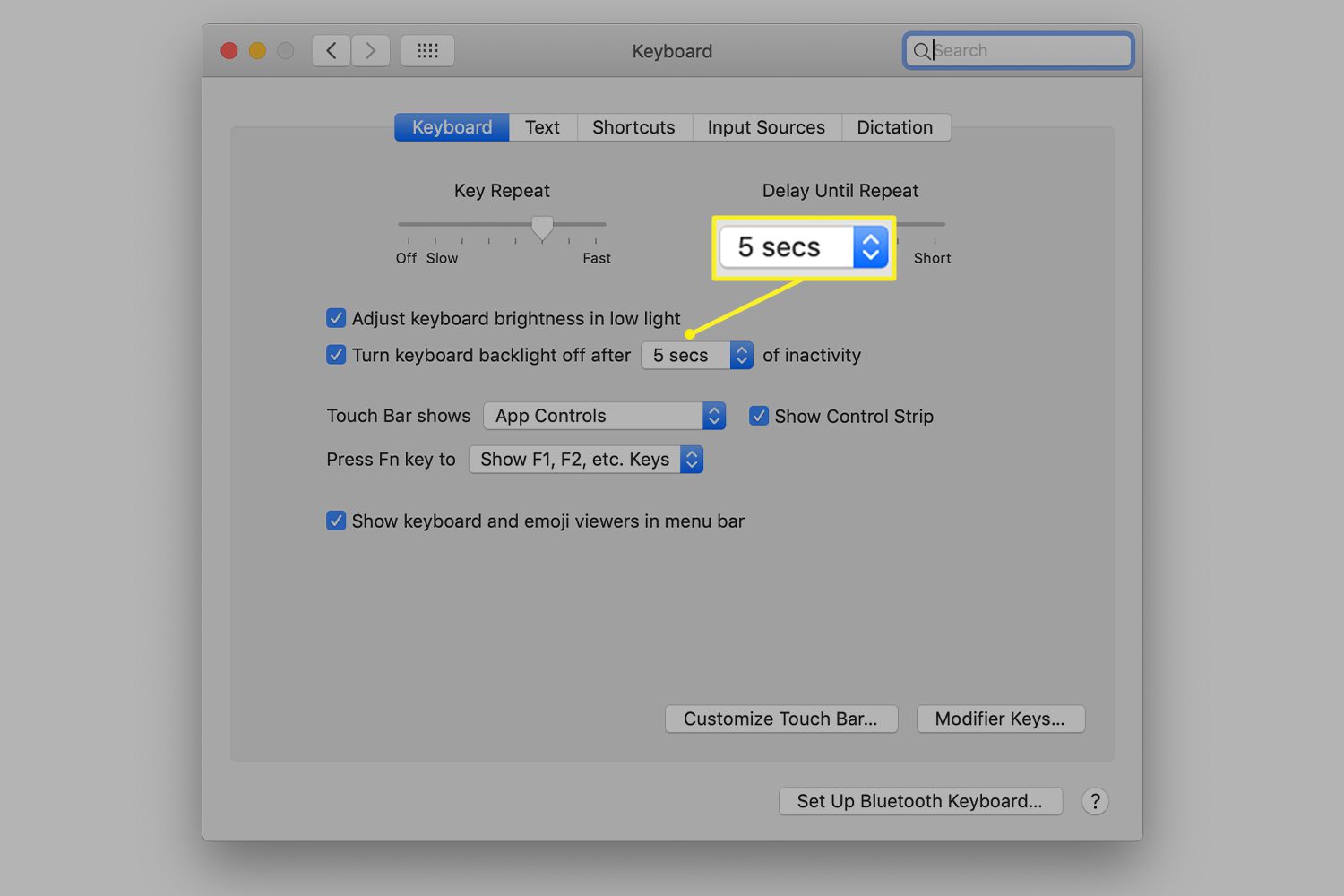
Gebruik het optische station niet als uw Mac er een heeft. Het draaien van de dvd-drive is een enorme energieverbruiker. In plaats van het optische station te gebruiken om een film te kijken tijdens een reis, maakt u een lokale kopie van de film met een dvd-ripper. Hierdoor kun je de film op je laptop opslaan en bekijken vanaf de harde schijf, die, hoewel nog steeds een energievreter, minder is dan de optische schijf. Over harde schijven gesproken, overweeg om de schijf te vervangen door een SSD. Solid-state schijven verbruiken minder energie en leveren betere prestaties. Ze dragen ook niet zo veel warmte bij, dus je Mac kan energie besparen door ventilatoren te laten draaien.
Enkele andere ideeën die batterijvermogen besparen
Kies vanaf macOS 10.14 Mojave voor de donkere modus, die minder energie verbruikt dan de lichtmodus. Het geluid van een laptop dempen is een andere manier om het energieverbruik te verminderen. Door de ingebouwde luidsprekers van je Mac uit te schakelen, wordt de batterij niet gebruikt om de standaardgeluiden te genereren die bij gebeurtenissen horen. Klik op de Dempen op het toetsenbord, of gebruik het voorkeurenpaneel Geluidssysteem om de uitvoer te dempen. Stel de Mail-app (of een andere e-mailclient) in om niet regelmatig op e-mail te controleren. Wijzig de instelling zodat u handmatig op e-mail moet controleren. Automatische e-mailcontroles maken gebruik van uw netwerkverbinding en starten uw harde schijf op om nieuwe gegevens te schrijven als er nieuwe e-mail is. Het is makkelijker gezegd dan gedaan, maar check je e-mail alleen wanneer dat nodig is.